

Если вы просто забыли выключить свет перед тем, как уйти из дома, или из соображений безопасности вы хотите, чтобы ваш вакантный дом был занят, вы можете управлять настройкой освещения Philips Hue, находясь вдали от дома.
Если вы хотите добавить в свой дом установку Philips Hue, я бы порекомендовал приобрести один из стартовых наборов, поскольку он включает в себя необходимый мост Philips Hue с поддержкой HomeKit.
Существует два метода дистанционного управления: приложение Philips Hue и Apple HomeKit. Давайте посмотрим, как настроить оба метода!
Как настроить удаленный доступ с помощью приложения Philips Hue
Зайдя в приложение Philips Hue с помощью своей учетной записи Philips Hue, вы можете использовать мост Philips Hue для управления вашими источниками света, когда вы находитесь вдали от дома, и настроить триггеры на основе местоположения, чтобы включать источники света по прибытии и включать их. когда ты уходишь
- Запустите Приложение Hue.
- Нажмите Исследовать.
- Нажмите Войдите в My Hue.
Нажмите Авторизоваться.
![]()
- Введите ваш Данные учетной записи Philips Hue и нажмите Авторизоваться.
- Нажмите да чтобы показать, что вы доверяете приложению Philips Hue.
Приложение покажет, что вы Войти в систему.
![]()
Как настроить удаленный доступ с помощью HomeKit и приложения Home
Использование HomeKit для управления настройкой Philips Hue, когда вы находитесь вдали от дома, фактически означает использование так называемого Home Hub для управления вашими устройствами. Apple TV четвертого поколения и iPad могут работать как домашний концентратор — они принимают команды, которые вы диктуете, пока вас нет, и передают эту информацию на устройства в вашей домашней сети.
Как сделать ваш Apple TV домашним концентратором
- открыто настройки на вашем Apple TV.
- Прокрутите вниз и нажмите, чтобы открыть учетные записи.
Убедитесь, что вы вошли в свой идентификатор Apple ID.
![Откройте настройки на Apple TV.]()
![Прокрутите вниз и нажмите, чтобы открыть учетные записи.]()
Нажмите, чтобы открыть ICloud.
- Прокрутите вниз до HomeKit и проверь, что там написано Связано.
Если HomeKit установка читает Нет соединения, нажмите, чтобы подключиться.
![Нажмите, чтобы открыть iCloud.]()
![Прокрутите вниз до HomeKit и убедитесь, что на нем написано «Подключено».]()
Как сделать ваш iPad домашним хабом
- запуск настройки на вашем iPad.
- Прокрутите вниз и нажмите Главная.
Нажмите на переключатель, чтобы включить Используйте этот iPad в качестве домашнего концентратора.
![Запустите настройки на вашем iPad.]()
![Прокрутите вниз и нажмите Домой.]()
![Нажмите на переключатель, чтобы включить использование этого iPad в качестве домашнего концентратора.]()
Если у вас возникли проблемы с настройкой Home Hub, воспользуйтесь советами по устранению неполадок:
Как сделать ваш Apple TV или iPad домашним концентратором
После того, как вы настроили Home Hub, вы можете просто запустить приложение Home или поговорить с Siri, чтобы управлять подсветкой Philips Hue! Ваши команды попадут на iPad или Apple TV, которые есть у вас дома, и сообщат мосту Philips Hue, что вы хотите сделать. Мост примет эти команды расстояние (до ваших огней) и БУМ! — огни вашей гостиной были выключены, пока вы находитесь вдали от дома.
Вопросов?
Вы столкнулись с проблемой, пытаясь настроить удаленный доступ? Хотите узнать больше о светильниках Philips Hue? Дайте мне знать в комментариях или в Твиттере, и мы все выясним!
Оцените статью!


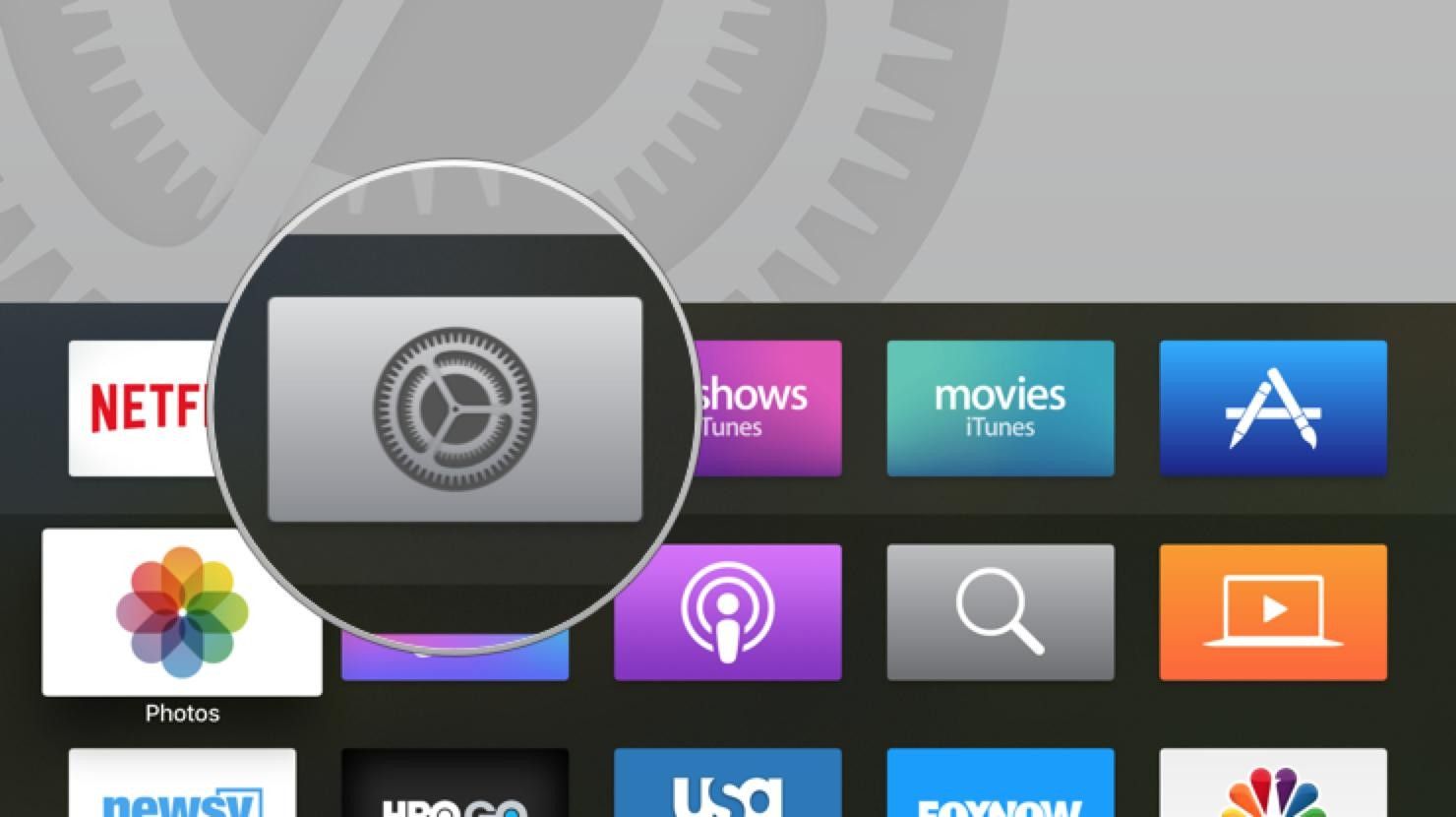
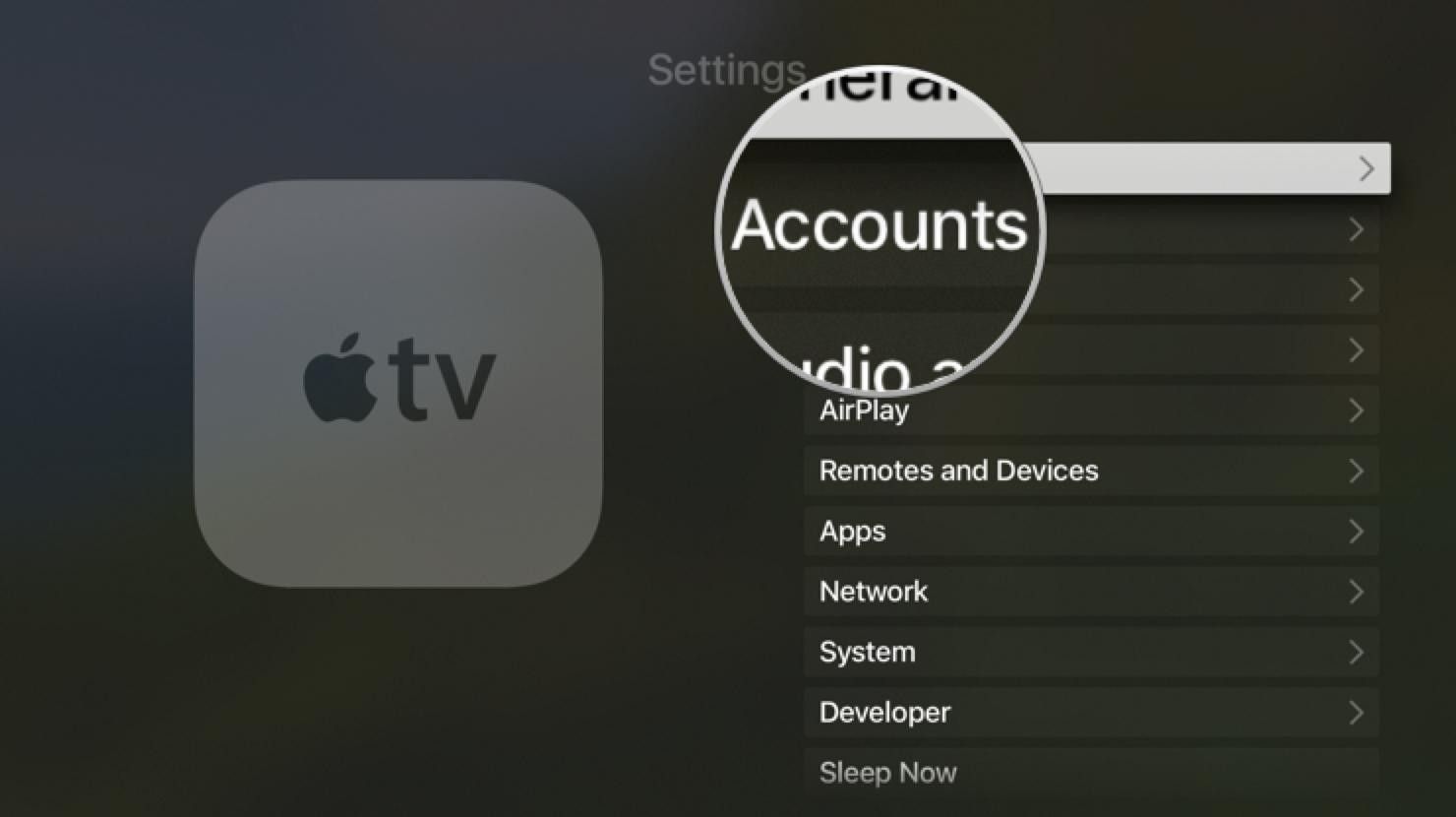
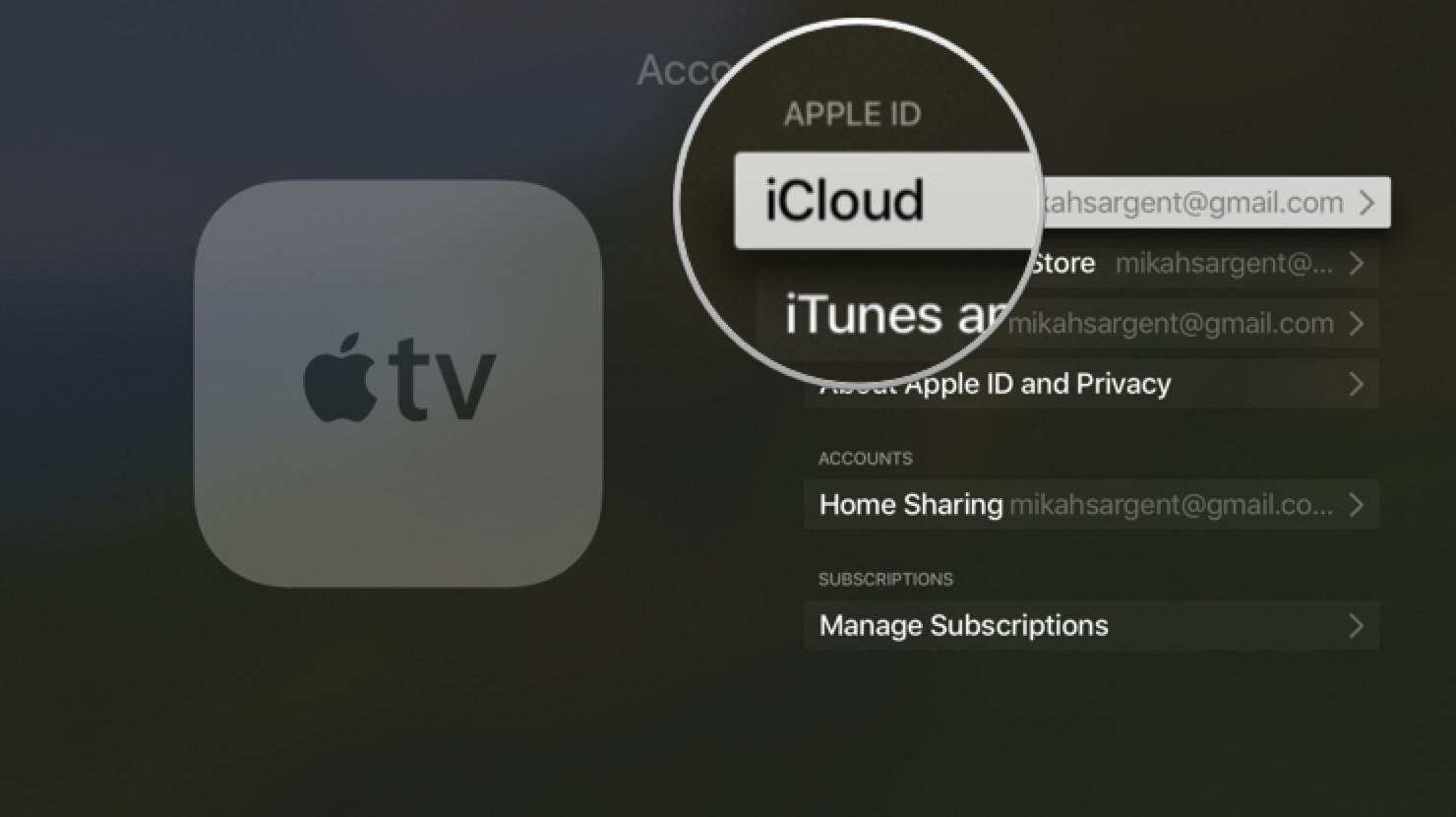
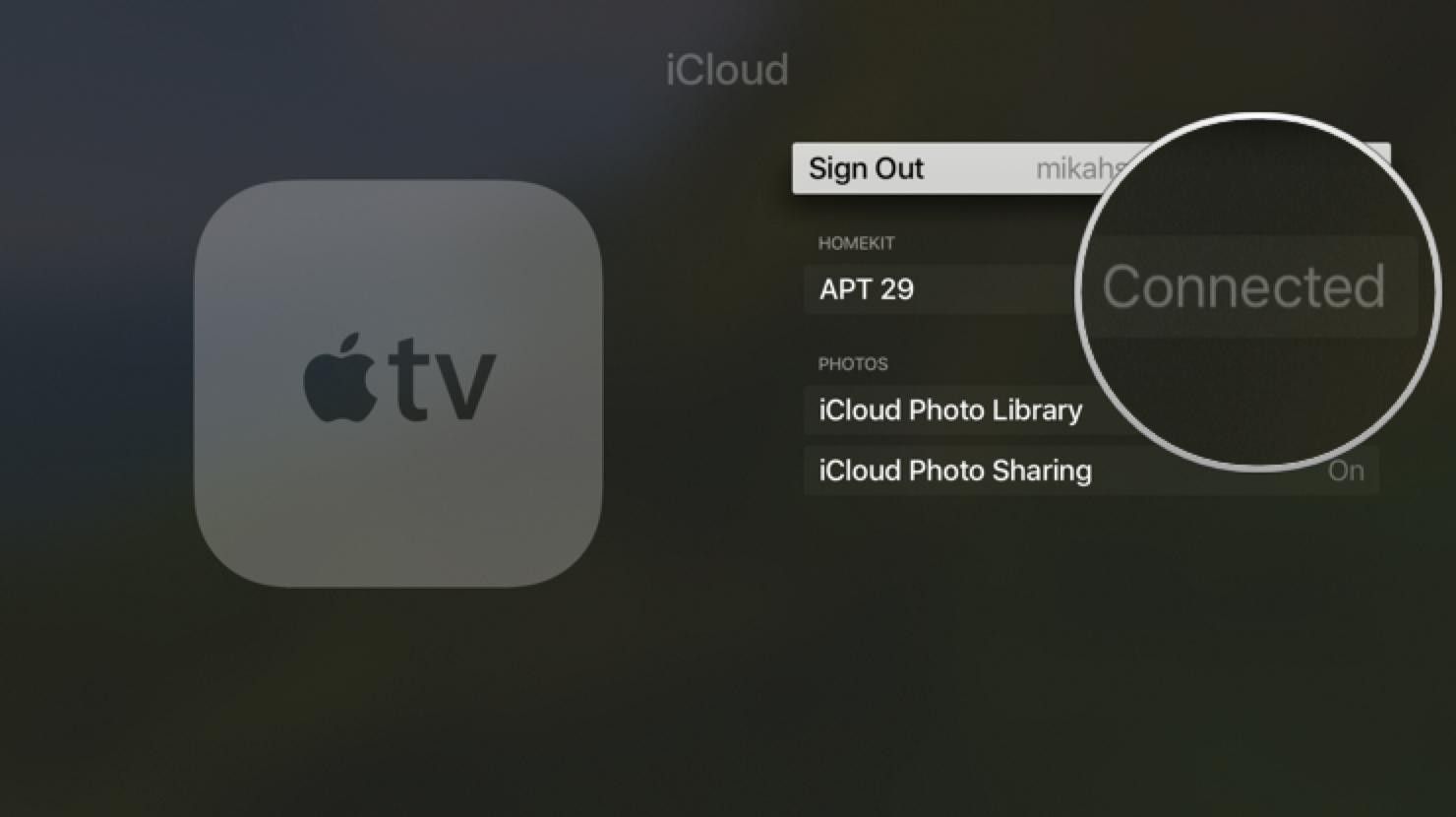

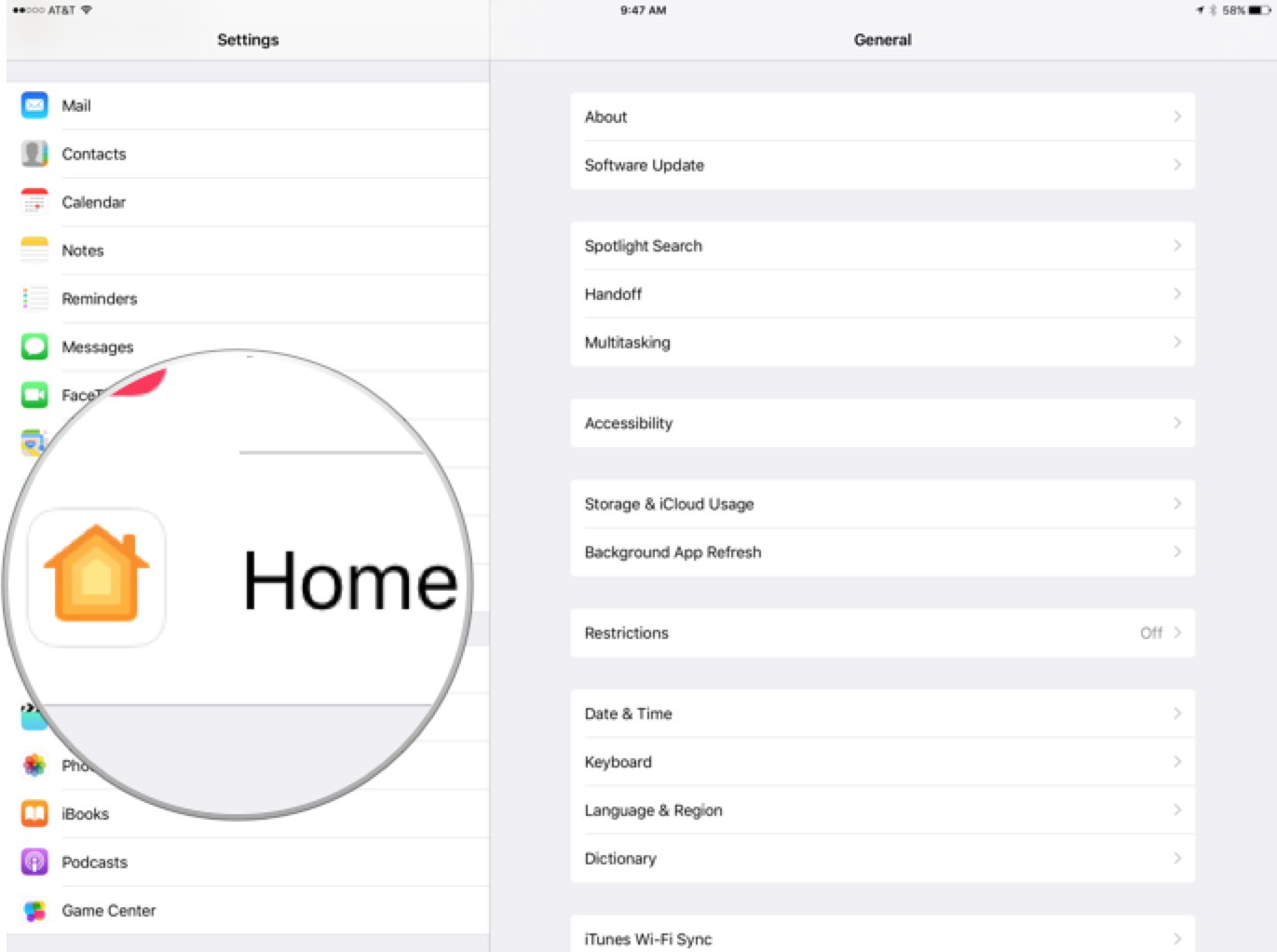
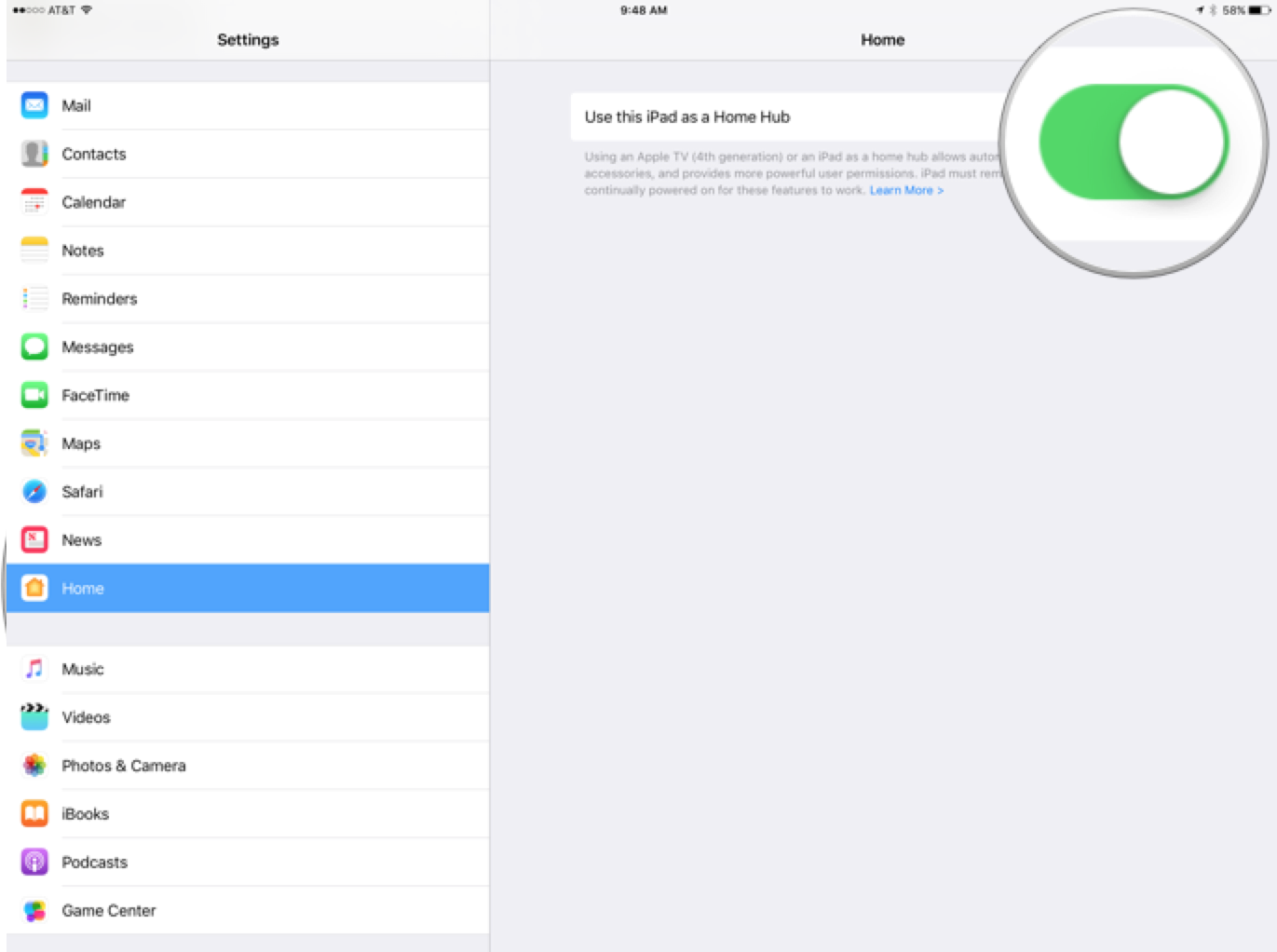

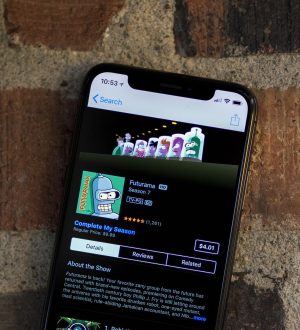

Отправляя сообщение, Вы разрешаете сбор и обработку персональных данных. Политика конфиденциальности.